2022 TOYOTA SUPRA audio
[x] Cancel search: audioPage 47 of 402
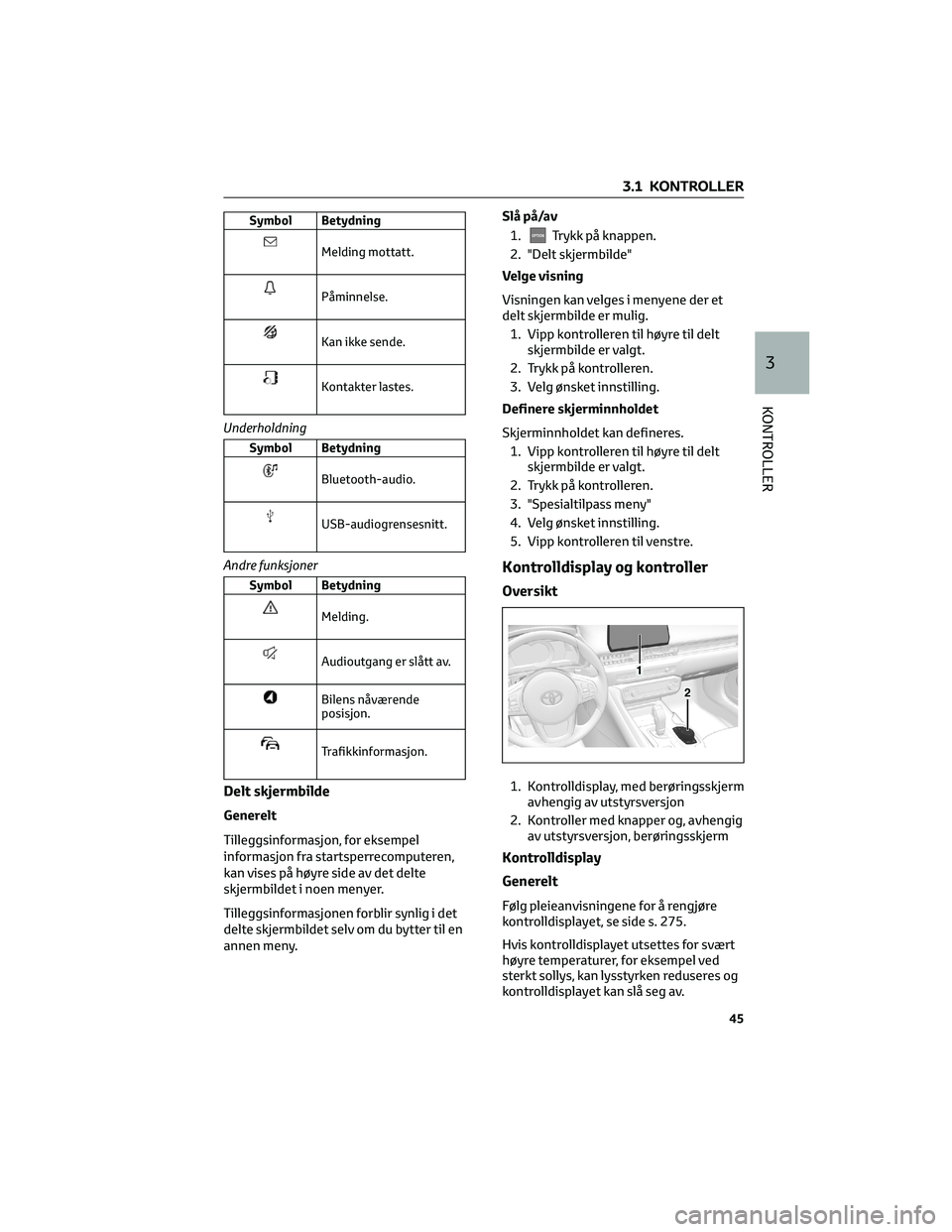
Symbol Betydning
Melding mottatt.
Påminnelse.
Kan ikke sende.
Kontakter lastes.
Underholdning
Symbol Betydning
Bluetooth-audio.
USB-audiogrensesnitt.
Andre funksjoner
Symbol Betydning
Melding.
Audioutgang er slått av.
Bilens nåværende
posisjon.
Trafikkinformasjon.
Delt skjermbilde
Generelt
Tilleggsinformasjon, for eksempel
informasjon fra startsperrecomputeren,
kan vises på høyre side av det delte
skjermbildet i noen menyer.
Tilleggsinformasjonen forblir synlig i det
delte skjermbildet selv om du bytter til en
annen meny.Slå på/av
1.
Trykk på knappen.
2. "Delt skjermbilde"
Velge visning
Visningen kan velges i menyene der et
delt skjermbilde er mulig.
1. Vipp kontrolleren til høyre til delt
skjermbilde er valgt.
2. Trykk på kontrolleren.
3. Velg ønsket innstilling.
Definere skjerminnholdet
Skjerminnholdet kan defineres.
1. Vipp kontrolleren til høyre til delt
skjermbilde er valgt.
2. Trykk på kontrolleren.
3. "Spesialtilpass meny"
4. Velg ønsket innstilling.
5. Vipp kontrolleren til venstre.
Kontrolldisplay og kontroller
Oversikt
1. Kontrolldisplay, med berøringsskjerm
avhengig av utstyrsversjon
2. Kontroller med knapper og, avhengig
av utstyrsversjon, berøringsskjerm
Kontrolldisplay
Generelt
Følg pleieanvisningene for å rengjøre
kontrolldisplayet, se side s. 275.
Hvis kontrolldisplayet utsettes for svært
høyre temperaturer, for eksempel ved
sterkt sollys, kan lysstyrken reduseres og
kontrolldisplayet kan slå seg av.
1
2
3.1 KONTROLLER
45
3
KONTROLLER
Page 53 of 402
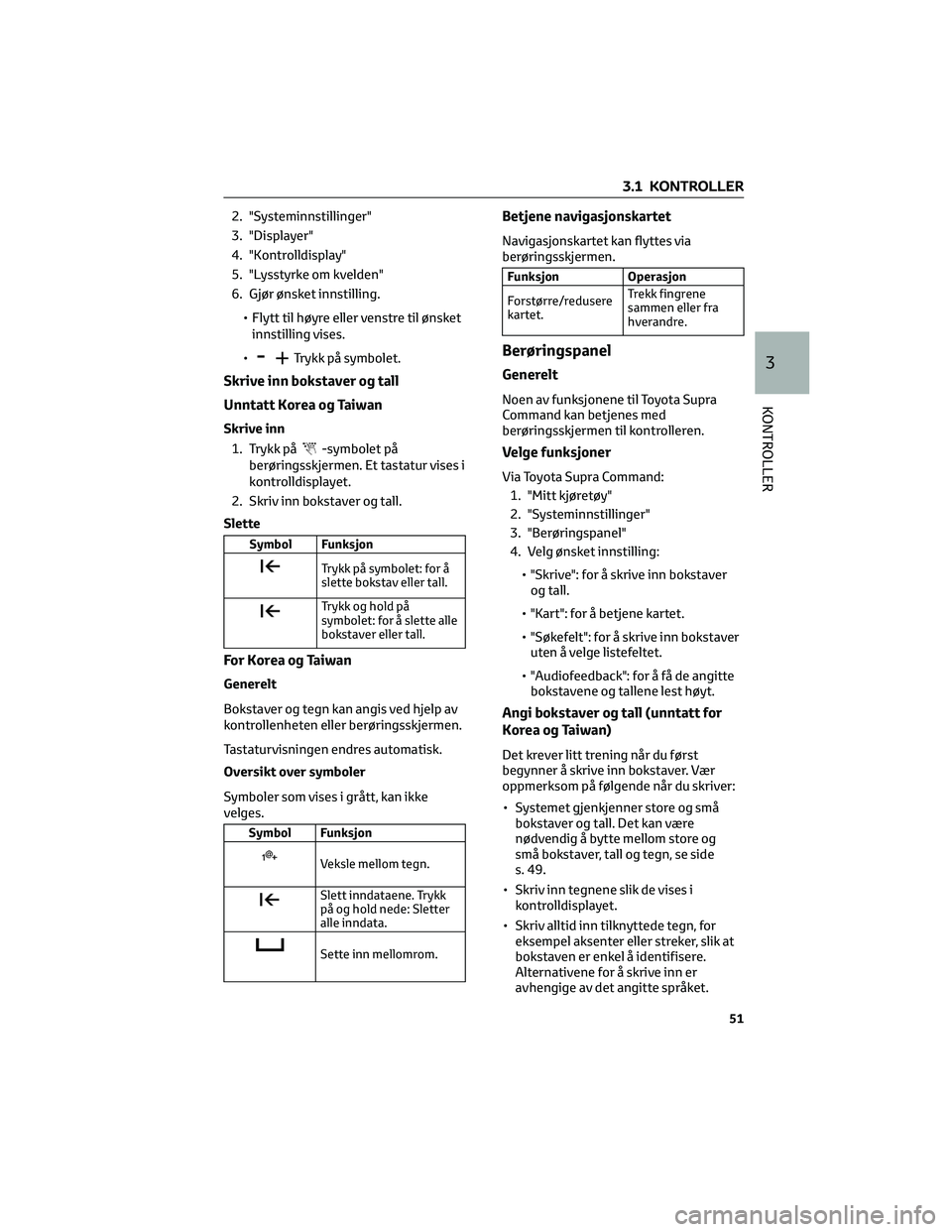
2. "Systeminnstillinger"
3. "Displayer"
4. "Kontrolldisplay"
5. "Lysstyrke om kvelden"
6. Gjør ønsket innstilling.
• Flytt til høyre eller venstre til ønsket
innstilling vises.
•
Trykk på symbolet.
Skrive inn bokstaver og tall
Unntatt Korea og Taiwan
Skrive inn
1. Trykk på
-symbolet på
berøringsskjermen. Et tastatur vises i
kontrolldisplayet.
2. Skriv inn bokstaver og tall.
Slette
Symbol Funksjon
Trykk på symbolet: for å
slette bokstav eller tall.
Trykk og hold på
symbolet: for å slette alle
bokstaver eller tall.
For Korea og Taiwan
Generelt
Bokstaver og tegn kan angis ved hjelp av
kontrollenheten eller berøringsskjermen.
Tastaturvisningen endres automatisk.
Oversikt over symboler
Symboler som vises i grått, kan ikke
velges.
Symbol Funksjon
Veksle mellom tegn.
Slett inndataene. Trykk
på og hold nede: Sletter
alle inndata.
Sette inn mellomrom.
Betjene navigasjonskartet
Navigasjonskartet kan flyttes via
berøringsskjermen.
Funksjon Operasjon
Forstørre/redusere
kartet.Trekk fingrene
sammen eller fra
hverandre.
Berøringspanel
Generelt
Noen av funksjonene til Toyota Supra
Command kan betjenes med
berøringsskjermen til kontrolleren.
Velge funksjoner
Via Toyota Supra Command:
1. "Mitt kjøretøy"
2. "Systeminnstillinger"
3. "Berøringspanel"
4. Velg ønsket innstilling:
• "Skrive": for å skrive inn bokstaver
og tall.
• "Kart": for å betjene kartet.
• "Søkefelt": for å skrive inn bokstaver
uten å velge listefeltet.
• "Audiofeedback": for å få de angitte
bokstavene og tallene lest høyt.
Angi bokstaver og tall (unntatt for
Korea og Taiwan)
Det krever litt trening når du først
begynner å skrive inn bokstaver. Vær
oppmerksom på følgende når du skriver:
• Systemet gjenkjenner store og små
bokstaver og tall. Det kan være
nødvendig å bytte mellom store og
små bokstaver, tall og tegn, se side
s. 49.
• Skriv inn tegnene slik de vises i
kontrolldisplayet.
• Skriv alltid inn tilknyttede tegn, for
eksempel aksenter eller streker, slik at
bokstaven er enkel å identifisere.
Alternativene for å skrive inn er
avhengige av det angitte språket.
3.1 KONTROLLER
51
3
KONTROLLER
Page 62 of 402

3.1.7 Tilkoblinger
Kjøretøyutstyr
Dette kapittelet beskriver alt
standardutstyr, landsspesifikt utstyr og
spesialutstyr som er tilgjengelig for
modellen. Det kan derfor beskrive utstyr
som ikke er installert i bilen, for eksempel
på grunn av valgt spesialutstyr eller
landets variant. Dette gjelder også for
funksjoner og systemer knyttet til
sikkerhet. Følg gjeldende lover og
bestemmelser når du bruker
korresponderende funksjoner og
systemer.
Prinsipp
Forskjellige typer tilkobling er tilgjengelig
i bilen for bruk av mobile enheter. Hvilken
tilkoblingstype som skal velges, er
avhengig av den mobile enheten og
funksjon du ønsker å bruke.
Generelt
Følgende lister viser mulige funksjoner og
egnede tilkoblingstyper for dem.
Funksjonsnivået er avhengig av den
mobile enheten.
Funksjon Tilkoblingstype
Ringe ved bruk av
handsfree-systemet.
Betjene telefonfunk-
sjoner via Toyota Supra
Command.
Bruke kontorfunksjo-
ner på smarttelefoner.Bluetooth.
Spille av musikk fra
smarttelefonen eller
audiospilleren.Bluetooth eller
USB.
Betjene kompatible
apper via Toyota Supra
Command.Bluetooth eller
USB.
USB-lagringsmedium:
Eksportere og impor-
tere førerprofiler.
Importere og ekspor-
tere lagrede kjøreturer.
Avspilling av musikk.USB.
Funksjon Tilkoblingstype
Spille av videoer fra
smarttelefonen eller
USB-enheten.USB.
Betjene Apple CarPlay-
apper via Toyota Supra
Command og med
talekommandoer.Bluetooth og
WLAN.
Skjermspeiling: Viser
smarttelefonskjermen i
kontrolldisplayet.WLAN.
Følgende tilkoblingstyper krever en
engangsregistrering med bilen:
• Bluetooth.
• Apple CarPlay.
• Skjermspeiling.
Registrerte enheter gjenkjennes og
kobles deretter automatisk til bilen.
Sikkerhetsmerknad
ADVARSEL!
Å bruke integrerte
informasjonssystemer og
kommunikasjonsenheter under kjøring,
kan distrahere deg fra trafikken. Du kan
miste kontrollen over bilen. Det er fare
for ulykker. Bruk kun systemene eller
enhetene hvis trafikksituasjonen
tillater det. Stopp om nødvendig og
bruk systemene eller enhetene når
bilen står stille.
Bluetooth-tilkobling
Driftskrav
• Kompatibel enhet med
Bluetooth-grensesnitt.
• Enheten fungerer.
• Bluetooth aktiveres på enheten og
slås på i bilen, se side s. 61.
• Enheten kan kreve bestemte
standardinnstillinger for Bluetooth,
for eksempel synlighet. Se
bruksanvisningen til enheten.
3.1 KONTROLLER
60
Page 63 of 402

Slå på Bluetooth
Via Toyota Supra Command:
1. "Mitt kjøretøy"
2. "Systeminnstillinger"
3. "Mobile enheter"
4. "Innstillinger"
5. "Bluetooth"
Aktivere/deaktivere
telefonfunksjoner
For å kunne bruke alle de støttede
funksjonene på en mobiltelefon er det
nødvendig at de følgende funksjonene er
aktivert før du registrerer mobiltelefonen
i bilen.
Via Toyota Supra Command:
1. "Mitt kjøretøy"
2. "Systeminnstillinger"
3. "Mobile enheter"
4. "Innstillinger"
5. Velg ønsket innstilling.
• "Kontor"
Aktiver denne funksjonen for å
overføre SMS-meldinger, e-poster,
kalender, oppgaver, notater og
påminnelser til bilen. Overføring av
alle data til bilen kan medføre
kostnader.
• "Kontaktbilder"
Aktiver denne funksjonen for å vise
kontaktbildene.
6. Vipp kontrolleren til venstre.
Registrere den mobile enheten i bilen
Via Toyota Supra Command:
1. "Mitt kjøretøy"
2. "Systeminnstillinger"
3. "Mobile enheter"
4. "Koble til ny enhet"
5. Velg funksjoner:
•
"Telefon"
•
"Bluetooth-audio"
•
"Apper"•
"Apple CarPlay"
•
"Skjermspeiling"
Bluetooth-navnet til bilen vises i
kontrolldisplayet.
6. Søk etter Bluetooth-enheter i
nærheten på den mobile enheten.
Bluetooth-navnet til bilen vises på
skjermen til den mobile enheten.
Velg Bluetooth-navnet til bilen.
7. Enten vises et kontrollnummer, eller
så må du angi kontrollnummeret selv,
avhengig av den mobile enheten.
• Sammenligne kontrollnummeret som
vises i kontrolldisplayet med
kontrollnummeret i displayet til
enheten.
Bekreft kontrollnummeret på enheten
og i kontrolldisplayet.
• Angi det samme kontrollnummeret på
enheten og via Toyota Supra
Command og bekreft.
Enheten er koblet til og vises i
enhetslisten, se side s. 64.
Ofte stilte spørsmål
Det kan være tilfeller der mobile enheter
ikke fungerer som forventet, selv om alle
forutsetninger er møtt og alle
nødvendige trinn er utført i riktig
rekkefølge. Den mobile enheten fungerer
likevel ikke som forventet.
I slike tilfeller kan følgende forklaringer
hjelpe:
Hvorfor kunne ikke mobiltelefonen bli
parkoblet eller koblet til?
• Det er parkoblet for mange
Bluetooth-enheter til mobiltelefonen
eller bilen.
Slett Bluetooth-tilkoblinger med andre
enheter i bilen.
Slett alle kjente Bluetooth-tilkoblinger
fra enhetslisten på mobiltelefonen og
start et nytt enhetssøk.
3.1 KONTROLLER
61
3
KONTROLLER
Page 64 of 402

• Mobiltelefonen står i
strømsparingsmodus eller
batterinivået er lavt.
Lad opp mobiltelefonen.
Hvorfor reagerer ikke mobiltelefonen
lenger?
• Applikasjonene på mobiltelefonen
fungerer ikke lenger.
Slå mobiltelefonen av og på igjen.
• Omgivelsestemperaturen er for høy
eller lav til å bruke mobiltelefonen.
Unngå å utsette mobiltelefonen for
ekstreme forhold.
Hvorfor kan ikke telefonfunksjonene
betjenes via Toyota Supra Command?
• Det er ikke sikkert at mobiltelefonen
er konfigurert riktig, for eksempel som
en Bluetooth-audioenhet.
Koble mobiltelefonen til telefon- eller
ekstratelefonfunksjonen.
Hvorfor vises ikke noen
telefonbokoppføringer, ikke alle
telefonbokoppføringer eller
ufullstendige oppføringer?
• Overføringen av
telefonbokoppføringene er ikke
fullført enda.
• Under visse omstendigheter overføres
bare de telefonbokoppføringene som
er lagret på mobiltelefonen eller
SIM-kortet.
• Det er mulig at telefonbokoppføringer
med spesialtegn ikke kan vises.
• Det er kanskje ikke mulig å overføre
kontakter fra sosiale nettverk.
• Antall telefonbokoppføringer som skal
lagres, er for høyt.
• Datavolumet til kontakten er for stort,
for eksempel på grunn av lagret
informasjon som notater.
Reduser datavolumet for kontakten.
• En mobiltelefon kan bare kobles til
som en lydkilde eller som en telefon.Konfigurer mobiltelefonen og koble den
til telefon- eller
ekstratelefonfunksjonen.
Hvordan kan kvaliteten på
telefontilkoblingen bli bedre?
• Juster styrken til Bluetooth-signalet
på mobiltelefonen. Fremgangsmåten
varierer fra mobiltelefon til
mobiltelefon.
• Juster volumet til mikrofonen og
høyttaleren hver for seg i
lydinnstillingene.
Hvis alle punktene på listen er
gjennomgått, og ønsket funksjon ikke
kan utføres, kan du kontakte
kundestøtte, en autorisert
Toyota-forhandler, et verksted
autorisert av Toyota eller et annet
pålitelig verksted.
USB-tilkobling
Generelt
Mobile enheter med en USB-port kobles
til USB-porten.
• Lydenheter, for eksempel
MP3-spillere.
• USB-lagringsenheter.
Vanlige filsystemer støttes. Formatene
FAT32 og exFAT anbefales.
En tilkoblet USB-enhet forsynes med
ladestrøm via USB-porten hvis enheten
støtter dette. Vær oppmerksom på den
maksimale ladestrømmen til
USB-porten.
Følgende kan gjøres på USB-portene
som er kompatible med dataoverføring:
• Eksportere og importere førerprofiler,
se side s. 57.
• Avspilling av musikkfiler via
USB-audio.
• Avspilling av videofilmer via
USB-video.
• Importere turer.
3.1 KONTROLLER
62
Page 67 of 402

Symbol Funksjon
"Telefon"
"Ekstratelefon"
"Bluetooth-audio"
"Apper"
"Apple CarPlay"
"Skjermspeiling"
Konfigurere enheten
Funksjoner kan aktiveres eller
deaktiveres på en registrert eller tilkoblet
enhet.
Via Toyota Supra Command:
1. "Mitt kjøretøy"
2. "Systeminnstillinger"
3. "Mobile enheter"
4. Velg ønsket enhet.
5. Velg ønsket innstilling.
Hvis en funksjon tilordnes en enhet, men
allerede er aktivert på en annen tilkoblet
enhet, overføres den til den nye enheten
og den tidligere enheten kobles fra.
Koble fra en enhet
Via Toyota Supra Command:
1. "Mitt kjøretøy"
2. "Systeminnstillinger"
3. "Mobile enheter"
4. Velg en enhet.
5. "Koble fra enhet"
Enheten forblir registrert og kan kobles til
igjen, se side s. 65.
Koble til en enhet
En frakoblet enhet kan kobles til på nytt.Via Toyota Supra Command:
1. "Mitt kjøretøy"
2. "Systeminnstillinger"
3. "Mobile enheter"
4. Velg en enhet.
5. "Koble til enhet"
Funksjoner som var tilkoblet enheten før
den ble koblet fra, tilordnes på nytt til
enheten ved tilkobling på nytt. Om
aktuelt, deaktiveres disse funksjonene for
en enhet som allerede er koblet til.
Slette en enhet
Via Toyota Supra Command:
1. "Mitt kjøretøy"
2. "Systeminnstillinger"
3. "Mobile enheter"
4. Velg en enhet.
5. "Slett enhet"
Enheten kobles fra og slettes fra
enhetslisten.
Bytte mellom telefonen og
ekstratelefonen
Hvis en telefon nummer to er koblet til
bilen, lagres denne telefonen som en
ekstratelefon. Måten som telefonen og
ekstratelefonen tildeles på, kan byttes
om.
Via Toyota Supra Command:
1. "Mitt kjøretøy"
2. "Systeminnstillinger"
3. "Mobile enheter"
4. "Innstillinger"
5. "Bytt telefon/ekstratelefon"
3.1.8 Åpne og lukke
Kjøretøyutstyr
Dette kapittelet beskriver alt
standardutstyr, landsspesifikt utstyr og
spesialutstyr som er tilgjengelig for
modellen. Det kan derfor beskrive utstyr
og funksjoner som ikke er installert i
bilen, for eksempel på grunn av valgt
spesialutstyr eller landsspesifikasjonen.
3.1 KONTROLLER
65
3
KONTROLLER
Page 262 of 402
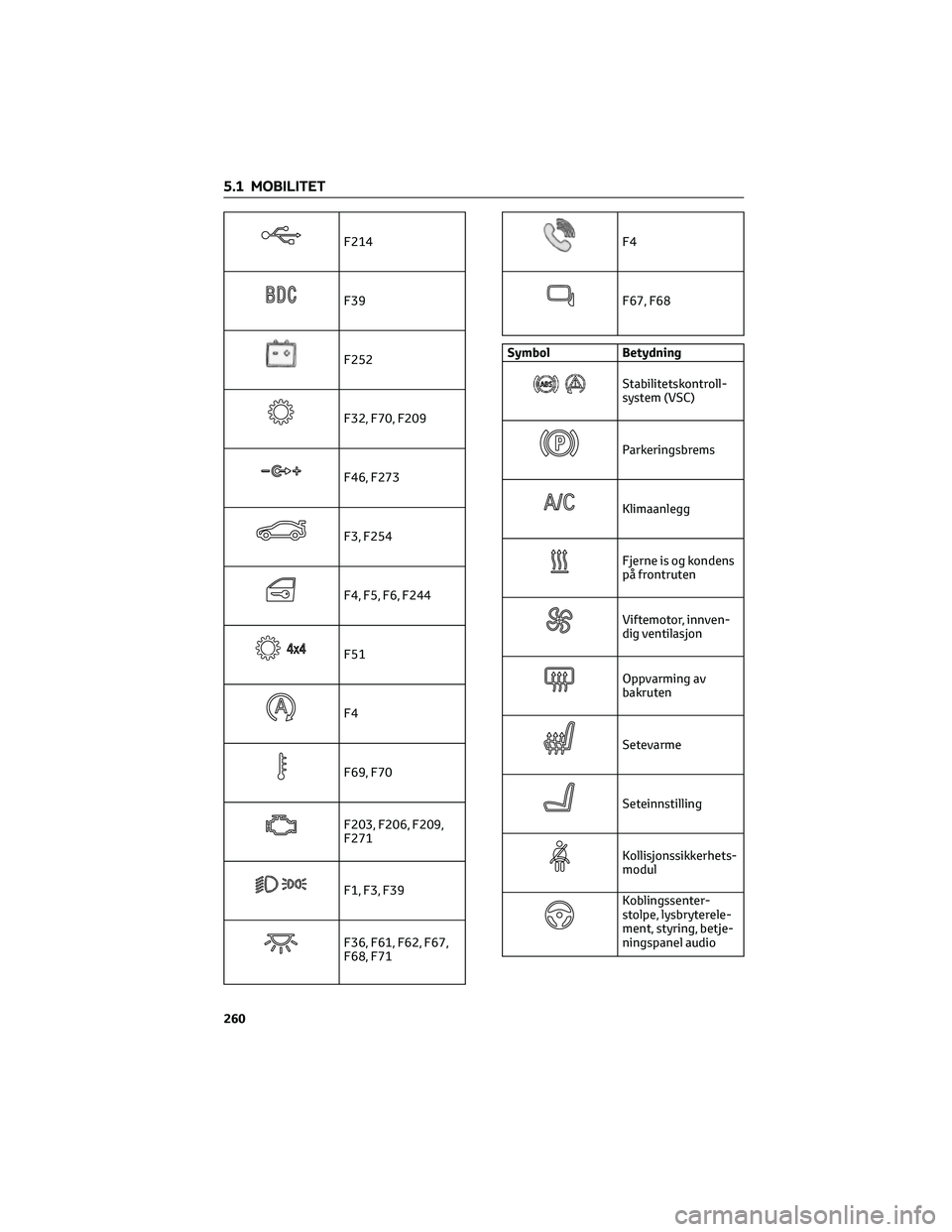
F214
F39
F252
F32, F70, F209
F46, F273
F3, F254
F4, F5, F6, F244
F51
F4
F69, F70
F203, F206, F209,
F271
F1, F3, F39
F36, F61, F62, F67,
F68, F71
F4
F67, F68
Symbol Betydning
Stabilitetskontroll-
system (VSC)
Parkeringsbrems
Klimaanlegg
Fjerne is og kondens
på frontruten
Viftemotor, innven-
dig ventilasjon
Oppvarming av
bakruten
Setevarme
Seteinnstilling
Kollisjonssikkerhets-
modul
Koblingssenter-
stolpe, lysbryterele-
ment, styring, betje-
ningspanel audio
5.1 MOBILITET
260
Page 343 of 402
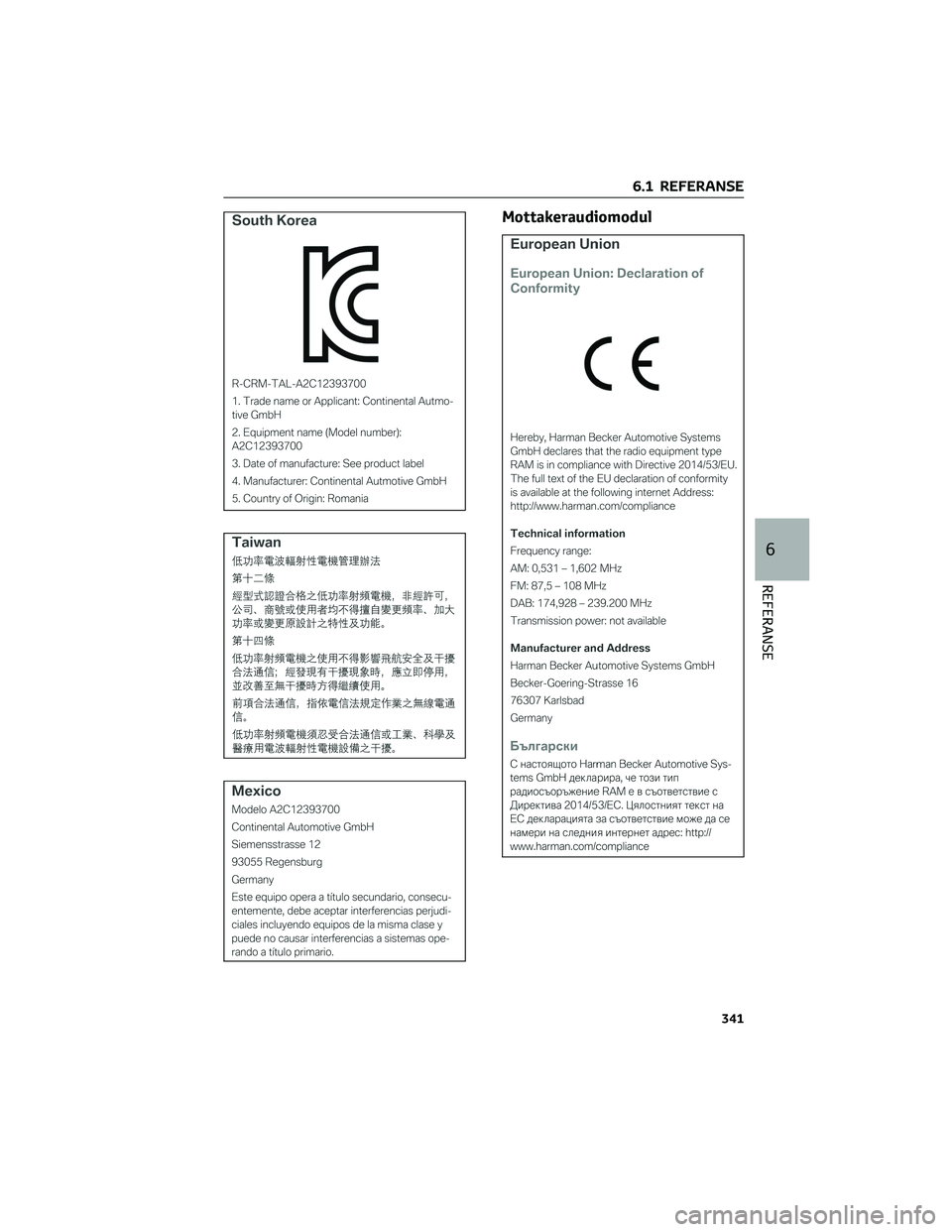
Mottakeraudiomodul
6.1 REFERANSE
341
6
REFERANSE